-
Hỗ trợ trực tuyến
1KINH DOANH BÁN LẺ 01
Họ và tên: Mr.Kiên
Tel: 0588 69 69 69
Email: kinhdoanh.3dcomputer@gmail.com
Thời gian mở cửa: Từ 8h-20h hàng ngày
Kết nối:
2KINH DOANH BÁN LẺ 02
Họ và tên: Mr. Linh
Tel: 0588 29 29 29
Email:
Thời gian mở cửa: Từ 8h-20h hàng ngày
Kết nối:
3KINH DOANH PHÂN PHỐI
Họ và tên: Thu Phương
Tel: 08 1313 3333
Email:
Thời gian mở cửa: Từ 8h-20h hàng ngày
Kết nối:
4TIẾP NHẬN TRẢ BẢO HÀNH
Họ và tên: Mr. Hùng
Tel: 0986 27 28 21
Email:
Thời gian mở cửa: Từ 8h-20h hàng ngày
Kết nối:
5KỸ THUẬT 01
Họ và tên: Vũ Hồng Kiên
Tel: 0971 836 863
Email:
Thời gian mở cửa: Từ 8h-20h hàng ngày
Kết nối:
6KỸ THUẬT 02
Họ và tên: Mr. Phúc
Tel: 0899160777
Email:
Thời gian mở cửa: Từ 8h-20h hàng ngày
Kết nối:
- Giỏ hàng 0
- PC3D TOP
-
Hỗ trợ trực tuyến
1KINH DOANH BÁN LẺ 01
Họ và tên: Mr.Kiên
Tel: 0588 69 69 69
Email: kinhdoanh.3dcomputer@gmail.com
Thời gian mở cửa: Từ 8h-20h hàng ngày
Kết nối:
2KINH DOANH BÁN LẺ 02
Họ và tên: Mr. Linh
Tel: 0588 29 29 29
Email:
Thời gian mở cửa: Từ 8h-20h hàng ngày
Kết nối:
3KINH DOANH PHÂN PHỐI
Họ và tên: Thu Phương
Tel: 08 1313 3333
Email:
Thời gian mở cửa: Từ 8h-20h hàng ngày
Kết nối:
4TIẾP NHẬN TRẢ BẢO HÀNH
Họ và tên: Mr. Hùng
Tel: 0986 27 28 21
Email:
Thời gian mở cửa: Từ 8h-20h hàng ngày
Kết nối:
5KỸ THUẬT 01
Họ và tên: Vũ Hồng Kiên
Tel: 0971 836 863
Email:
Thời gian mở cửa: Từ 8h-20h hàng ngày
Kết nối:
6KỸ THUẬT 02
Họ và tên: Mr. Phúc
Tel: 0899160777
Email:
Thời gian mở cửa: Từ 8h-20h hàng ngày
Kết nối:
-
 Giỏ hàng (0)
Giỏ hàng (0)
- Đăng ký
- Đăng nhập
Cần làm gì khi PC không nhận đủ RAM?
Ngày đăng: 11/05/2023
Như các bạn đã biết, RAM là một linh kiện vô cùng quan trọng và không thể thiếu, giúp máy tính hoạt động hàng ngày. Vì vậy sẽ thật khó chịu nếu RAM máy tính của bạn gặp sự cố, đặc biệt là lỗi PC không nhận đủ RAM. Hãy cùng 3D Computer tìm hiểu nguyên nhân và cách khắc phục sự cố này một cách nhanh chóng và hiệu quả nhé!

1. Đảm bảo RAM đã cắm chặt vào bo mạch chủ
Một trong những nguyên nhân hàng đầu khiến PC không nhận đủ dung lượng RAM là do RAM cắm chưa chặt. Hãy thử tháo RAM, vệ sinh khe cắm và chân RAM sau đó lắp lại nó xem sự cố có được khắc phục không nhé!
⇒ Lưu ý: Bạn nên tắt máy, rút nguồn điện trước khi thực hiện tháo RAM.

2. Kiểm tra RAM có bị hỏng không
Còn một trường hợp cần xem xét đến là khả năng RAM của bạn đã bị hỏng, biểu hiện thường gặp là máy tính hiển thị màn hình xanh và reset liên tục một cách tự động. Để kiểm tra xem thanh RAM nào bị hỏng, bạn hãy tháo toàn bộ RAM ra và lắp lại từng cái một sau đó tiến hành thay mới nó.
3. Tắt ảo hóa RAM tự động
Tính năng tự động ảo hóa RAM giúp máy tính hoạt động tốt hơn trong những tác vụ nặng và khi làm đa tác vụ nhưng nó cũng có thể là nguyên nhân dẫn đến PC không nhận đủ RAM. Để tắt tính năng này các bạn cần thực hiện theo những bước dưới đây:
Bước 1: Nhấn phím Windows > Gõ "View advanced system settings" và nhấn Enter.
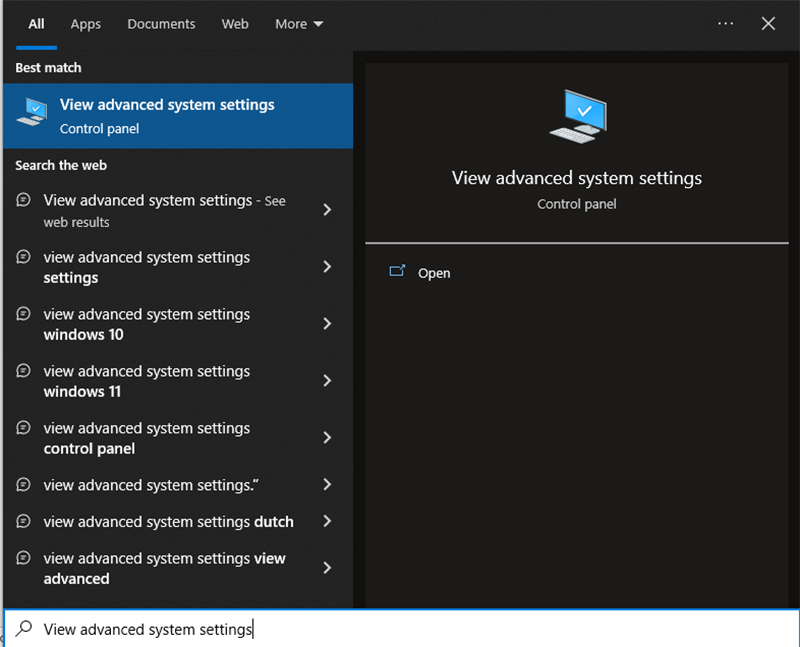
Bước 2: Mở tab Advanced > Chọn Settings ở mục Performance
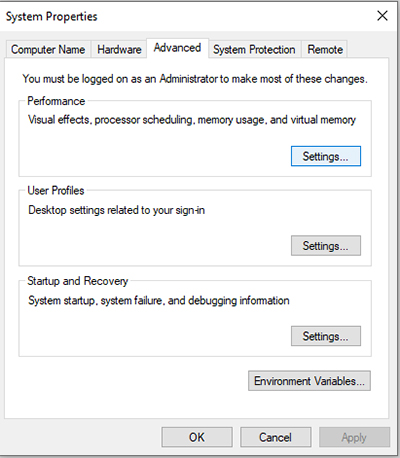
Bước 3: Tại cửa sổ Performance Options bạn mở tab Advanced và nhấn Change ở mục Virtual memory.
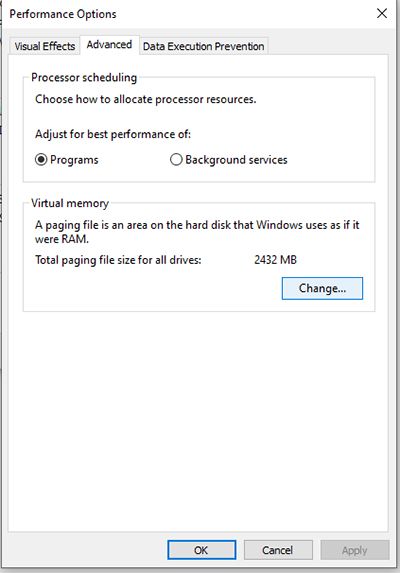
Bước 4: Ở cửa sổ Virtual Memory, bỏ chọn ô Automatically manage paging file size for all drives và tích vào từng ổ chọn No Paging file sau đó nhấn OK rồi khởi động lại máy tính.
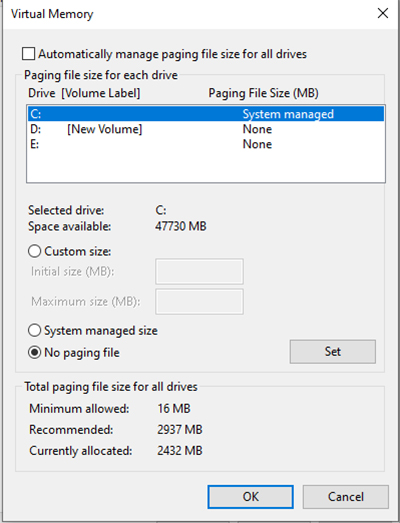
Trong trường hợp đã thực hiện đầy đủ các bước trên rồi nhưng sự cố vẫn chưa được khắc phục thì đây không phải là nguyên nhân, các bạn có thể bật lại Automatically manage paging file size for all drives ở bước 4.
4. Sử dụng msconfig
Một trong những lý do khác khiến RAM không nhận đủ có thể là do trong BOOT Advanced Options giới hạn khả năng sử dụng RAM của máy. Để khắc phục điều này bạn cần làm theo các bước sau:
Bước 1: Nhấn tổ hợp phím Windows + R và nhập msconfig > OK
Bước 2: Tại cửa sổ System Configuration mở tab Boot và chọn Advanced options để đến cửa sổ nâng cao.
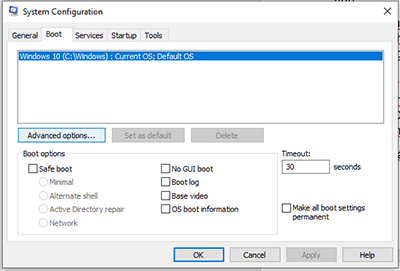
Bước 3: Tại đây các bạn tích vào ô Maximum memory và nhập dung lượng RAM đã lắp trên máy tính với đơn vị là MB rồi nhấn OK > Chọn Apply để lưu lại thay đổi và thoát ra.
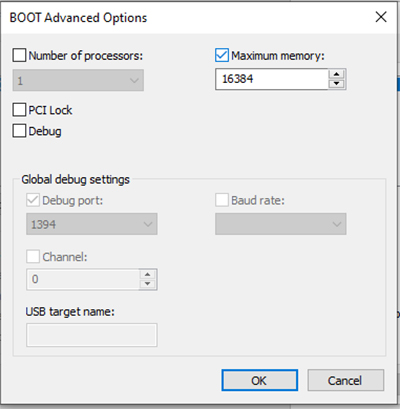
Trên đây là một số cách khắc phục sự cố PC không nhận đủ RAM để mọi người tham khảo! Hy vọng những chia sẻ này sẽ giúp ích cho các bạn!
Xem thêm: Hướng Dẫn Sửa Lỗi 'Not Enough Memory (RAM)' Trong Photoshop
Hãy liên hệ ngay với 3D Computer theo số HOTLINE: 0588 69 69 69 - 0588 29 29 29 - 0813 13 33 33 hoặc đến trực tiếp cửa hàng tại Địa chỉ: LK3C1, P.Nguyễn Văn Lộc, P.Mộ Lao, Hà Đông, Hà Nội để được tư vấn các cấu hình PC đồ họa, PC Gaming sát với nhu cầu sử dụng và hưởng các ưu đãi hấp dẫn.
Tin tức liên quan


.png)
 Xây dựng cấu hình
Xây dựng cấu hình Khuyến mại
Khuyến mại Hotline Mua Hàng
Hotline Mua Hàng






